使用 SUA 工具
适用范围
- Windows 10
- Windows 8.1
- Windows 8
- Windows 7
- Windows Server 2012
- Windows Server 2008 R2
通过使用标准用户分析器 (SUA) 工具,可以测试应用程序并监视 API 调用,以检测用户帐户控制 (UAC) 功能的兼容性问题。
SUA 向导还解决了与 UAC 相关的问题。 与 SUA 工具不同,SUA 向导会逐步引导你完成过程,而无需深入分析 SUA 工具。 有关 SUA 向导的信息,请参阅 使用 SUA 向导。
在 SUA 工具中,可以打开和关闭虚拟化。 关闭虚拟化后,测试的应用程序的工作方式可能更类似于早期版本的 Windows®。
在 SUA 工具中,可以选择以 管理员 或 标准用户身份运行应用程序。 根据你的选择,你可能会找到不同类型的 UAC 相关问题。
使用 SUA 工具测试应用程序
必须先安装应用程序验证程序,然后才能使用 SUA 工具。 还必须安装 Microsoft® .NET Framework 3.5 或更高版本。
以下流程图显示了使用 SUA 工具的过程。
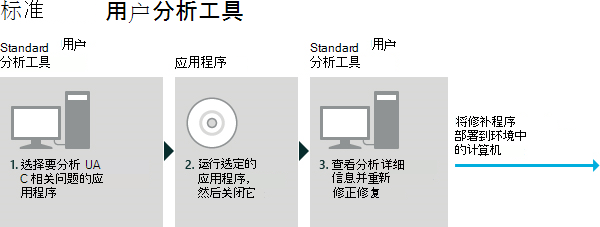
使用 SUA 工具收集 UAC 相关问题
关闭计算机上 SUA 工具或 SUA 向导的任何打开实例。
如果计算机上存在现有 SUA 实例,则 SUA 工具将在日志查看器模式而不是正常模式下打开。 在日志查看器模式下,无法启动应用程序,这会阻止收集 UAC 问题。
运行标准用户分析器。
在“ 目标应用程序 ”框中,浏览到要分析的应用程序的可执行文件,然后双击将其选中。
清除“提升检查”框,然后单击“启动”。
如果出现 “权限被拒绝 ”对话框,请单击“ 确定”。 尽管有警告,应用程序仍会启动。
练习要为其收集有关 UAC 问题的信息的应用程序的各个方面。
退出应用程序。
查看 SUA 工具中各个选项卡中的信息。 有关每个选项卡的信息,请参阅 SUA 工具接口上的选项卡。
查看并应用建议的缓解措施
在 SUA 工具的“缓解”菜单上,单击“应用缓解”。
查看建议的兼容性修补程序。
单击应用。
SUA 工具生成一个自定义兼容性修复数据库,并将其自动应用于本地计算机,以便你可以测试修补程序以查看它们是否正常工作。
相关主题
反馈
即将发布:在整个 2024 年,我们将逐步淘汰作为内容反馈机制的“GitHub 问题”,并将其取代为新的反馈系统。 有关详细信息,请参阅:https://aka.ms/ContentUserFeedback。
提交和查看相关反馈